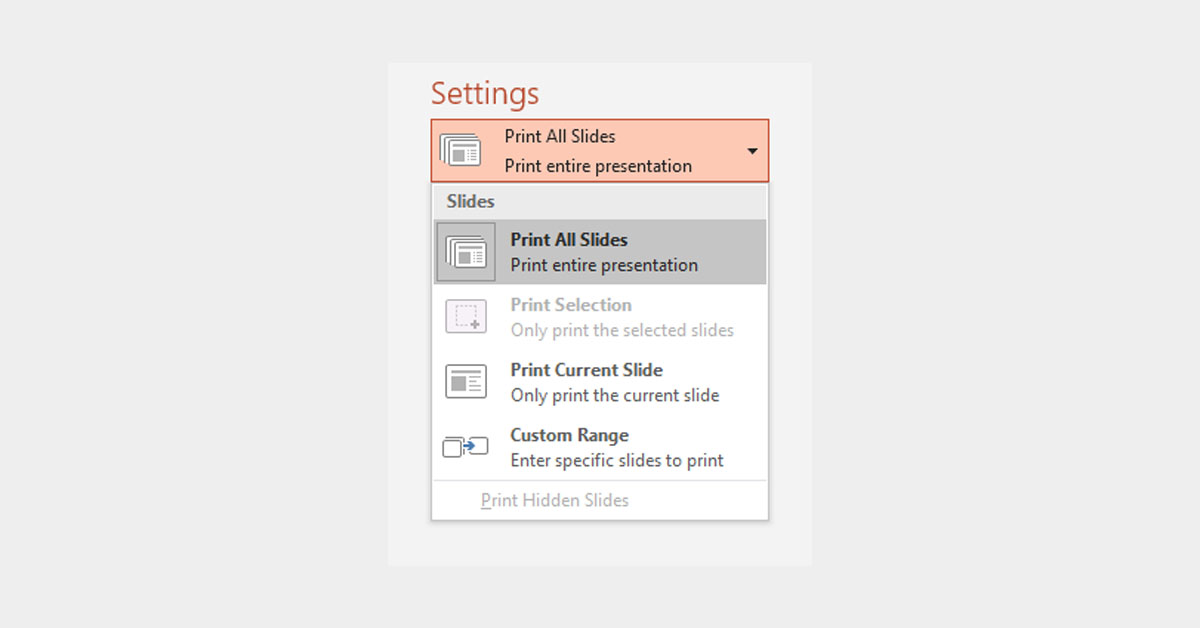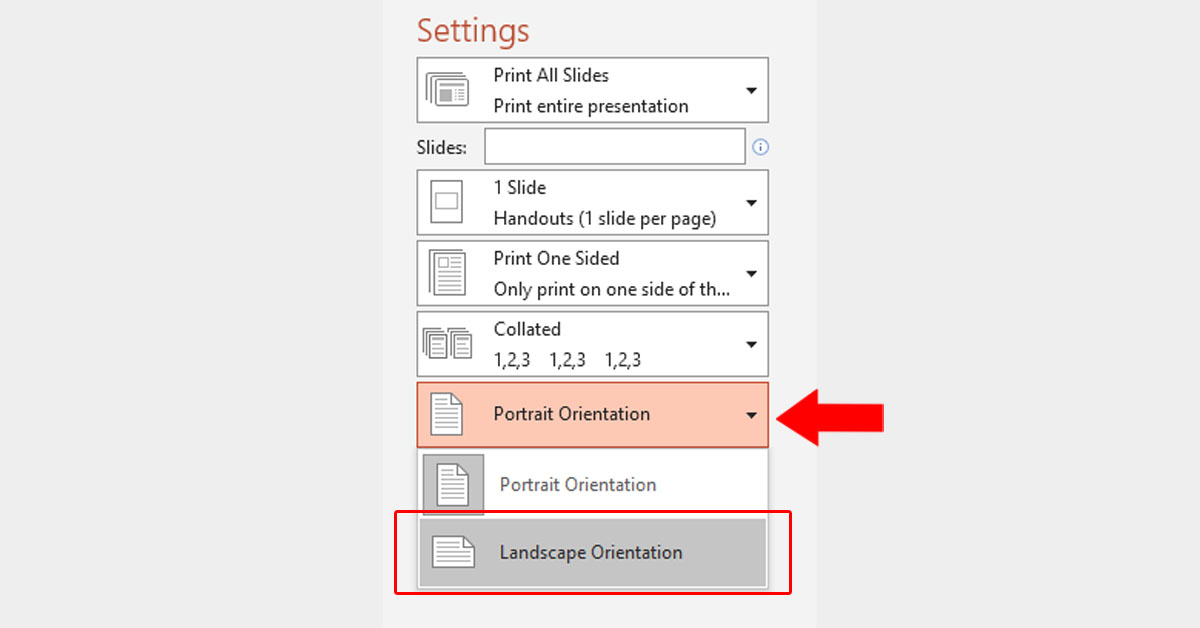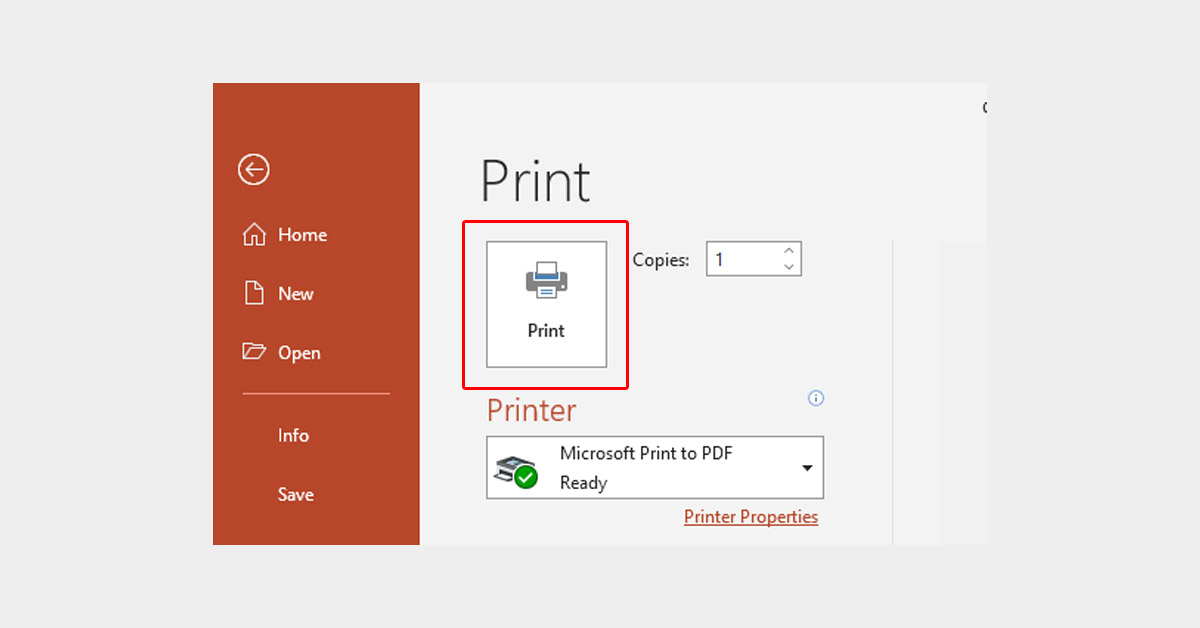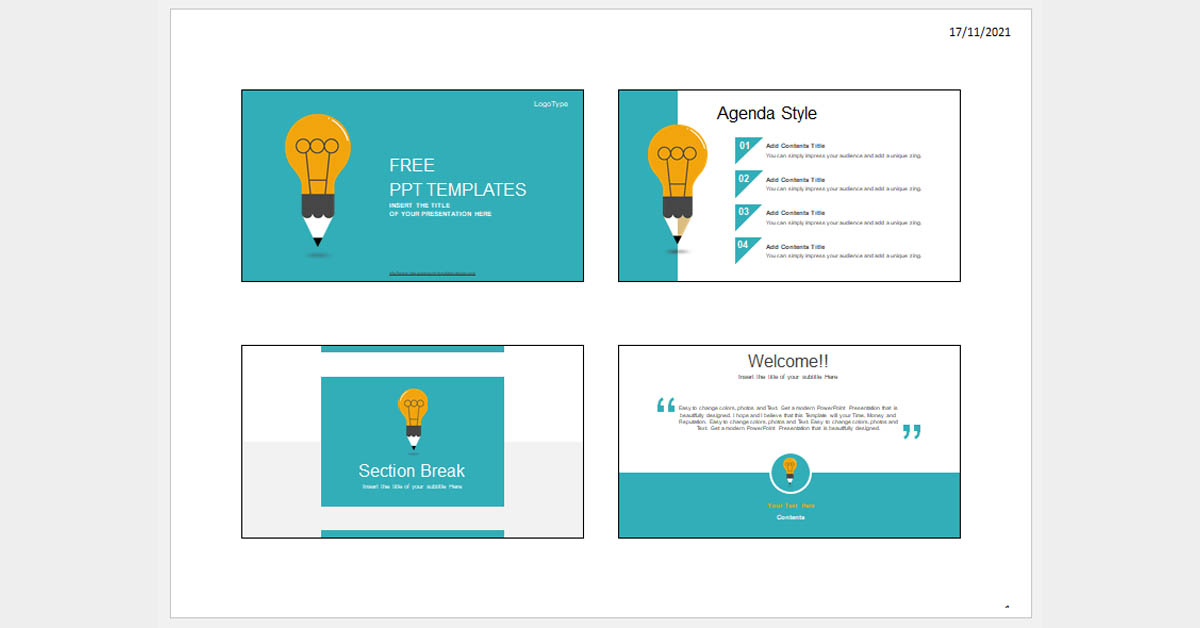Cetak File PPT Full - PowerPoint adalah aplikasi yang digunakan dalam presentasi, dikembangkan oleh Microsoft dan termasuk paket Microsoft Word, Excel, Access dan beberapa program lainnya. Terdapat fitur dan tools untuk membuat sebuah presentasi, baik didalam kebutuhan pekerjaan maupun pendidikan.
Selain itu, penggunanya juga diberikan fitur untuk mencetak slide PowerPoint. Biasanya, supaya bisa dibawa kemana-mana dan dibaca kapan saja.
Terdapat cara untuk mencetaknya, bisa mencetak 1 hingga 9 slide
dalam satu lembar halaman. Disini admin akan membagikan cara menata print halaman/slide PowerPoint penuh dan rapi.
Cara ini cocok untuk edisi Microsoft PowerPoint 2010, 2013,
2016, 2019, dan 365.alert-info
Tutorial Menata Slide PowerPoint Full Page dan Rapi:
Langkah 1. Buka file .PPT atau .PPTX yang ingin kalian print.
Langkah 2. Klik menu File lalu pilih Print (CTRL+P).
Langkah 3. Tentukan berapa kali cetakan dan juga pilih printer yang akan dioperasikan.
Langkah 4. Pada menu Settings jangan lupa pastikan halaman mana saja yang ingin di print.
Langkah 5. Di bagian bawah Settings, silahkan ubah Potret Orientation menjadi Landscape Orientation.
Langkah 6. Kemudian, pilih tampilan slide yang akan dicetak dan centang Scale to Fit Paper supaya tampilan penuh.
Langkah 7. Jika sudah siap, klik Print.
Langkah 8. Inilah hasilnya bila menggunakan
4 slide landscape sesuai langkah diatas.
Akhir Kata
Demikian tutorial dan langkah mencetak halaman PowerPoint secara penuh dan tentunya rapi. Cara diatas biasanya dipakai para mahasiswa untuk aktivitas belajar. Jadi lebih irit kertas dan bisa dibaca dimanapun. Jangan lupa pilih font yang mudah dibaca, dan perbesar ukurannya. Gunakan jenis kertas A4 atau F4 supaya hasil cetakan optimal. Bagaimana menurut kalian? Jangan lupa tinggalkan komentar dan bagikan artikel ini bila bermanfaat agar tidak berhenti di kamu.